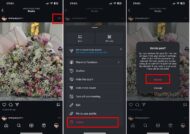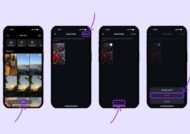یکی از نکات مهمی که موقع طراحی وب سایت باید به آن دقت کرد، فونت متن وب سایت است. باید فونتی را در نظر بگیرید که نه تنها سبب بهبود خوانایی محتوای سایت شده بلکه آن را پیشرفته و حرفه ای تر جلوه بدهد. در ادامه قصد داریم به شما یک روش تغییر فونت در ورد پرس را آموزش دهیم.
روش ساده تغییر فونت در قالب وردپرس
اگر برای شما جای سوال است که چگونه می توان فونت ها را در قالب وردپرس تغییر داد و آیا روشی وجود دارد که فونت های وردپرس را به حالت دلخواه تغییر داد؟ با این مطلب همراه ما باشید. یکی از نکات مهم که هنگام طراحی سایت باید به آن دقت کنید، فونت متن وب سایت می باشد.
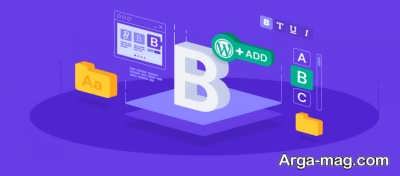
بایستی فونتی انتخاب شود که هم سبب بهبود خوانایی محتوای سایت شده و هم آن را جذاب تر جلوه دهد چرا که فونت متن نقش موثری در طراحی وب سایت و شناخته شدن برند شما خواهد داشت. اگر از قالب وردپرس برای وب سابت بهره می گیرد و می خواهید تغییراتی در فونت آن ایجاد کنید در ادامه یک روش ساده انجام این کار ارائه می شود.
با این روش به راحتی می توانید به تغییر فونت در وردپرس پرداخته بدون این که کدی را تغییر دهید یا از افزونه خاصی استفاده کنید.
علت عوض کردن فونت در قالب وردپرس
یکی از سوالاتی که مطرح می شود این است چرا باید فونت ها را در قالب وردپرس تعویض یا تغییر داد؟ این کار چه اهمیتی دارد؟ در پاسخ باید گفت تغییر فونت در این قالب با مزایایی همراه است از جمله:
- فونت ها قسمت مهمی از طراحی وب سایت محسوب می شوند و تاثیر شایانی بر ظاهر و احساس وب سایت ورد پرس می گذارند.
- در صورتی که سایت شما فونت سخت و ناخوانا داشته باشد، ماندگاری بازدیدکنندگان سخت بوده و در نهایت سایت شما را ترک خواهند کرد.
- فونت ها قادرند هویت برند شما را موثرتر نشان دهند. به طور مثال استفاده از فونت های خاصی می تواند وب سایت شما را حرفه ای تر یا معمولی تر نشان بدهد.
مراحل تغییر فونت در سفارشی سازی قالب ورد پرس
قالب های وردپرس به طور پیش فرض دارای فونت، اندازه و رنگ می باشند. ممکن است بخواهید فونت پیش فرض را یک فونت دیگر در نظر بگیرید. روش های مختلفی برای این کار وجود دارد که در ادامه با روش تغییر فونت این قالب از قسمت سفارشی سازی آشنا می شوید.
به طور کلی یکی از روش های ساده و آسان برای این کار استفاده از بخش سفارشی سازی تم ورد پرس یا WordPress Theme Customizer می باشد. این روش کمک می کند ظاهر وب سایت را تغییر داده و پیش نمایشی از آن را ببینید. البته دقت کنید اگر منو سفارشی سازی را مشاهده نمی کنید احتمالا قالب مذکور ویرایش کامل وب سایت را داشته و بایستی از روش دیگری استفاده تا تم ها را تغییر دهید.
به طور مثال در این جا از قالب Astra استفاده می شود. با این وجود با توجه به قالب وردپرس مورد استفاده گزینه ها تغییر می کنند. بر اساس موضوع خود در بخش سفارشی سازی بایستی گزینه فونت یا تایپوگرافی را جستجو کنید.
برای این کار ابتدا از داشبورد ورد پرس به بخش appearance رفته و گزینه را customize را انتخاب نمایید.
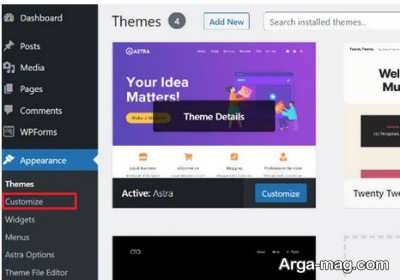
با این کار سفارشی سازی تم ورد پرس شروع می شود. قالب Astra قسمت گلوبال دارد که شامل گزینه هایی جهت تغییر سبک های وب سایت می باشد. برای تغییر فونت در کل سایت، از منو سمت چپ روی گزینه گلوبال کلیک کنید.
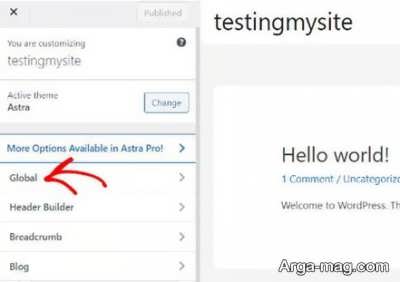
در صفحه بعدی گزینه هایی نظیر رنگ ها، تایپوگرافی و … را مشاهده می کنید. در این بخش بایستی روی گزینه تایپوگرافی کلیک کنید.
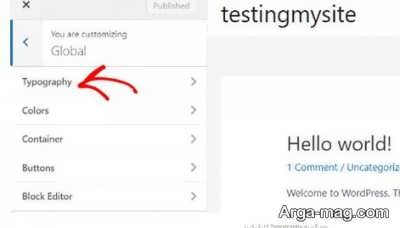
در ادامه فونت های گوناگونی در بخش presets قابل انتخاب است. دقت کنید که این بخش شامل فونت های پیش فرض بوده که قالب ارائه می دهد و انتخاب پیش تنظیم فونت تمام وب سایت را تغییر می دهد. در ضمن فونت ها را برای قسمت های خاصی از قالب وب سایت می توانید تغییر دهید.

به طور مثال از فونت متفاوت برای بدنه و عنوان استفاده کنید. حتی گزینه هایی برای استفاده از فونت های مجزا برای هر سطح عنوان وجود دارد. در شروع کافی است که یک فونت را از منو کشویی فونت فمیلی برای هر عنصر مجزا انتخاب کنید. اضافه بر این گزینه های بیشتری جهت تغییر اندازه فونت، وزن، انتخاب نوع و … دیده می شود.
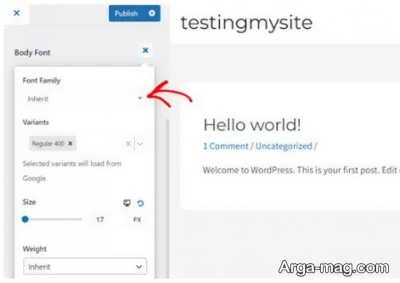
بعد از پایان کار، برای اعمال تغییرات روی گزینه publish کلیک نمایید. در نهایت به وب سایت خود رفته و فونت جدید را مشاهده کنید.
از همراهی شما تا پایان مطلب سپاسگزاریم. همچنین پیشنهاد می شود در صورت تمایل برای آشنایی با نحوه ساخت بک لینک در وردپرس و طراحی سایت روی لینک ها کلیک کنید.
منبع : آرگا